Cette série d’articles décrit la configuration de l’automatisation en prenant l’exemple d’un chemin de fer de jardin.
Dans la cinquième partie, nous créons des ordres de circulation et établissons un horaire sur cette base.
Dans notre horaire, la locomotive située dans l’aiguillage 6 doit être mise à disposition sur la voie 1 de la gare S. Ensuite, elle doit faire un tour de l’installation et faire un arrêt intermédiaire sur la voie 1 de la gare T. Après son arrivée sur la voie 1 de la gare S, la locomotive doit être à nouveau rangée dans l’aiguillage 6.
Création d’une commande de conduite
Pour créer une commande de conduite, nous ouvrons la “Configuration de l’automatisation”, sélectionnons la première entrée de “Produits et Actions”. Ensuite, nous cliquons sur le bouton Plus à droite :
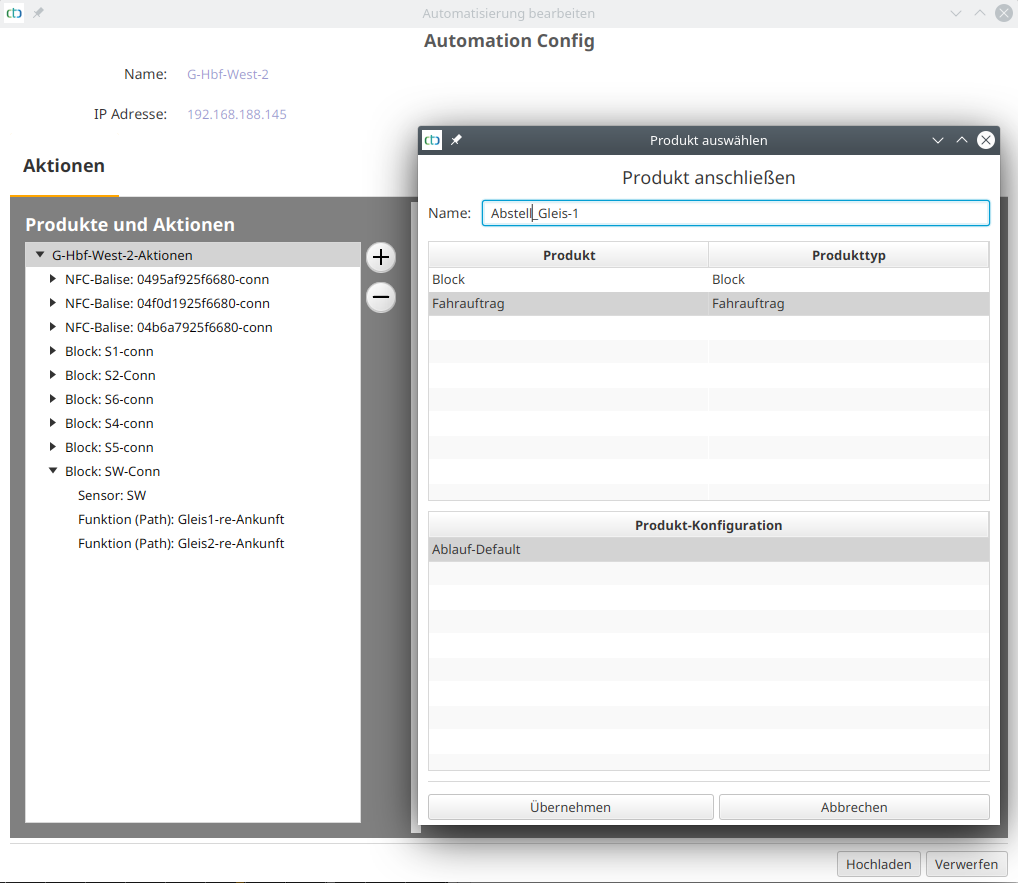
Sous la nouvelle commande de conduite, nous sélectionnons la Fonction (Commande de conduite). Puis, dans le script, nous sélectionnons le nœud supérieur et cliquons à droite sur “Ajouter”. Un nouveau trajet “Fahrt new” est créé :
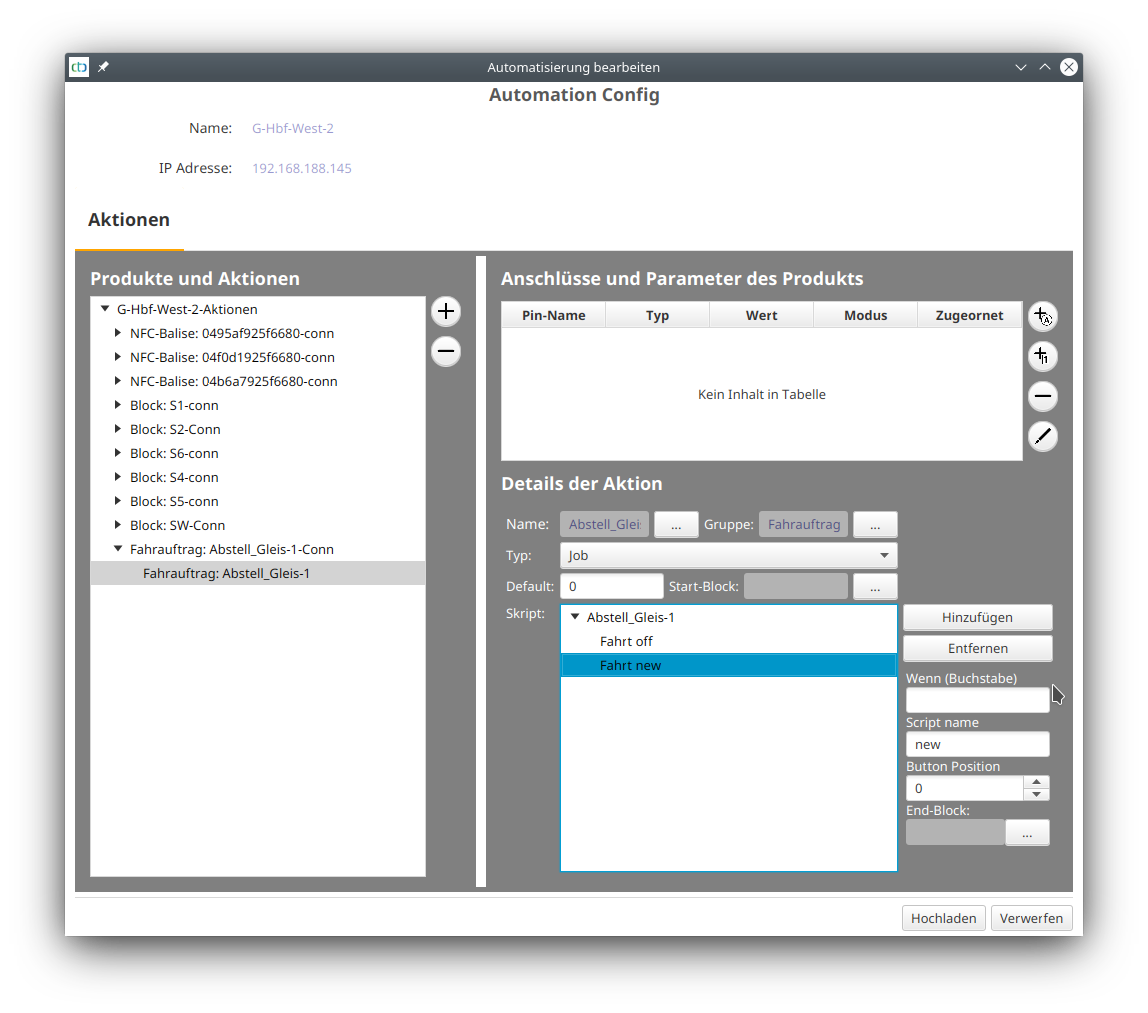
Ensuite, nous attribuons à la course une lettre de commande, un nom approprié et définissons sa cible :
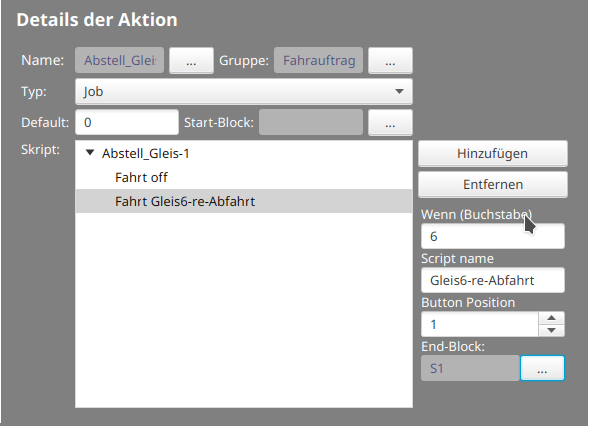
Dans notre cas banal, la commande de conduite ne consiste qu’en une seule route :
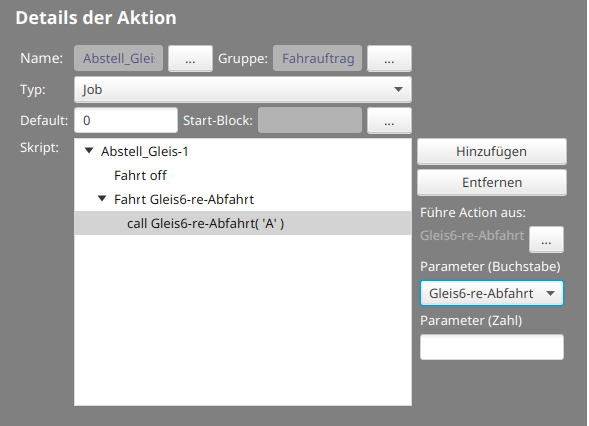
Ensuite, nous créons les autres commandes de conduite :
- De la gare S voie (Bloc S1) à la gare T voie 1 (Bloc T1)
- De la gare T voie 1 (Bloc T1) à la gare S voie 1 (Bloc S1)
- Stationnement de la locomotive sur la voie 6 : Du Bloc S1 au Bloc S6.
Créer un horaire
Nous continuerons ici sous peu. En attendant, le manuel d’utilisation Chapitre 7.4 “Automatisation: horaires” peut vous aider.
| Retour à la partie 1 | Retour à la partie 2 | Retour à la partie 3 | Retour à la partie 4 | Partie 5 |
- Catégories
- Automatisierung (8)



